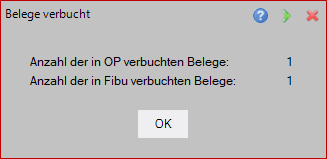Kundenbelege erfassen Fakturierung
Ein Beleg besteht aus Belegkopfdaten (Tabelle 074) und den Belegzeilen (Tabelle 176). Ein Beleg kann beliebig viele Belegzeilen mit Artikeln, Dienstleistungen, manuellen Artikeln und Dienstleistungen, Texten, Block- und Gesamtrabatt, Subtotal oder Total enthalten. Für jede Zeile mit Betrag wird die Umsatzsteuer automatisch mitgeführt. Der Beleg kann in Netto- oder Bruttoform (Netto- oder Bruttopreisen) erstellt werden. Die Form wird durch die Debitorendaten bestimmt. Die Belegerstellung, d.h. die Bearbeitung der Belegzeilen, erfolgt durch den Belegeditor. Ein Beleg wird immer in der Währung des Debitors erstellt. Es können einem Debitor mehreren Währungen zugeordnet werden, die dann zu Beginn der Belegerfassung vorgeschlagen werden.
Allgemeines Vorgehen:
- Legen Sie fest, ob Sie über Adresse oder Projekte in die Bearbeitung einsteigen wollen. Diese Auswahl kommt nur, wenn Arbeit mit Projekte in den System Grundeinstellungen aktiviert ist, sonst wird dieser Punkt übersprungen.
- Legen Sie den Belegtyp fest, welchen Sie bearbeiten möchten. Für alle Belegtypen können in die Grunddaten/Parametrierungen die gewünschten Eigenschaften definiert werden, z.B. Im Lieferschein können Versandspesen angegeben werden, usw.
- Entscheiden Sie, ob Sie einen neuen Beleg erstellen oder einen anderen Beleg kopieren oder verlinken möchten (z.B. entsprechend der Belegkette). Vorgehen bei alten Lieferscheinen
- Rufen Sie die Adresse des Belegs auf oder erfassen Sie eine neue Adresse ("Ctrl+N" verwenden). Analoges gilt für Projektdaten. Ergänzen Sie die Debitorendaten der Adresse, falls die Adresse diese Verknüpfung noch nicht hat (wird vom System überwacht und automatisch vorgeschlagen).
- Legen Sie die Währung fest, wenn dem Debitor mehrere Währungen zugeordnet sind).
- Erfassen (ändern) Sie die Belegkopfdaten (Datum, Lieferhinweise, Zahlungskonditionen etc.).
- Erfassen (ändern) Sie den Beleg im Belegeditor.
- Speichern Sie den Beleg ab.
- Drucken Sie den Beleg. Tragen Sie Rechnung und Gutschrift in die OP ein und verbuchen Sie diese Belege in die FIBU. Buchen Sie alle noch offenen Lieferscheine ab.
|
Hinweis: |

Mit dem Belegtyp (Belegart) bestimmen Sie, welcher Beleg von Ihnen erfasst werden soll. Beachten Sie, dass jeder Belegtyp mit bestimmten Eigenschaften verknüpft ist.
Wählen Sie den notwendigen Belegtyp aus. Der zu erstellende Beleg kann auf Basis eines anderen Beleges (Vorgänger oder Kopie) oder neu erfasst werden.
Als nächstes bestimmen Sie, ob ein neuer Beleg erstellt wird oder ein anderer Beleg (z.B. entsprechend Belegkette) als Vorgänger oder Kopie dient.

Neu
Der Beleg wird von Grund auf neu erstellt
Es kommt das Fenster mit den allgemeinen Belegdaten, aber wenn Sie einen neuen Beleg erfassen, ist es leer. Felder mit einem Abwärtspfeil haben ein Dropdown-Menü. Sobald Sie in diesen Feldern zu schreiben beginnen, wird das Dropdown-Menü aktiviert.
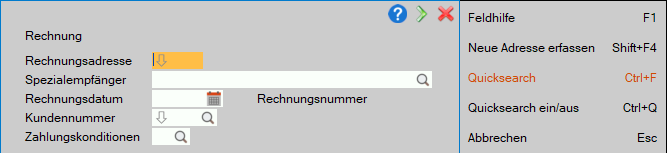
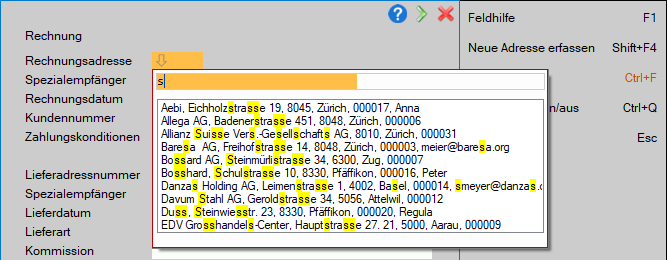
Je weiter die Eingabe fortschreitet, desto mehr wird die Auswahl eingegrenzt.
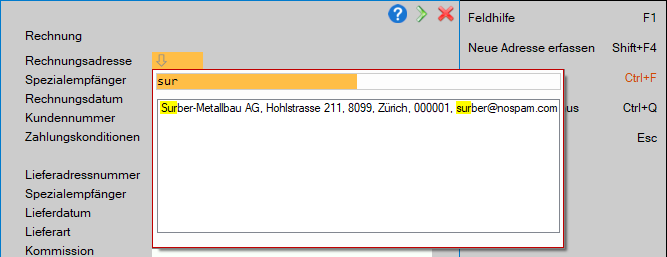
F1 Datenbankeinsicht
Mit F1 können Sie in dem Datenbankeinsichtsfenster nach der gewünschten Adresse suchen

Shift+F4
Mit Shift+F4 können Sie eine neue Adresse erfassen und diese übernehmen.
Besitzt die gewählte Adresse eine oder mehrere Lieferadressen, dann wird die erste Lieferadresse als Lieferadresse in den Beleg eingetragen. Ebenso wird verfahren, wenn Rechnungsadressen zur Adresse existieren. Beachten Sie, dass die Debitorendaten der Rechnungsadresse für die Belegerstellung zuständig sind.
Nach Wahl des Vorgängerbeleges oder Wahl 'neuer Beleg' sind die Debitorendaten für die Kundenadresse zu erfassen, wenn sie noch nicht existieren. Besitzt die Kundenadresse eine Rechnungsadresse, dann wird mit den Debitorendaten der Rechnungsadresse gearbeitet.
Debitorendaten erfassen
Der Umfang der zu erfassenden Daten hängt von der Integration des Systems ab. Deshalb kann das Fenster auch unterschiedlich gestaltet sein.
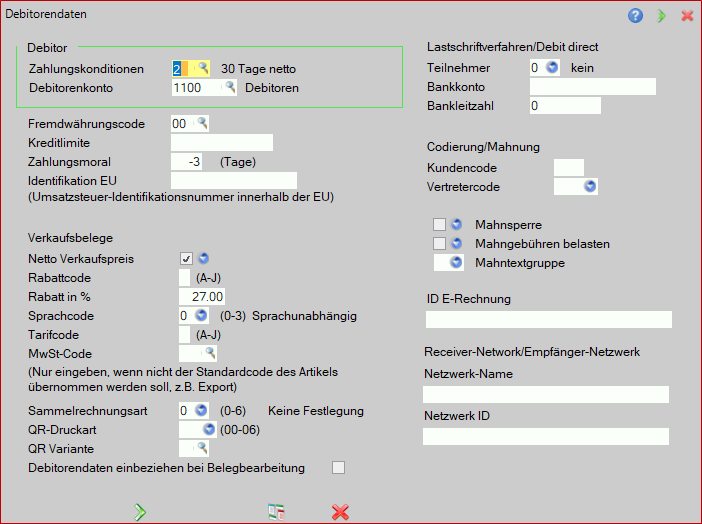
Um eine fehlerfreie Belegarbeit zu gewährleisten, sind wenigstens Zahlungskonditionen, Netto-Verkaufspreis, Debitorenkonto und Sprachcode sowie bei Fremdwährung der Fremdwährungscode einzugeben. Für die Fakturierung spielen weiterhin Vertretercode (für Verkaufsbewegungen), Tarifcode, Rabattcode, Rabatt in %, Sammelrechnungsart und QR-Druckart eine Rolle. Die detaillierte Beschreibung entnehmen Sie der Dokumentation für die europa3000™-Debitorenverwaltung.
Nach diesen Vorarbeiten kann nun der Beleg, bestehend aus Belegkopfdaten und Belegzeilen, selbst erfasst werden:
Wenn der Debitor mit zusätzliche Währungen arbeitet, erscheint zunächst die folgendes Fenster in dem entschieden werden kann, mit welcher Währung der Beleg erfasst werden soll.

Der Auswahlbalken steht standardmässig auf der Standardwährung (00).
Wenn in den Grunddaten 2 die Debitorendaten aktiviert sind, wird je nach Einstellung noch ein Debitorfenster angezeigt
Vorgänger oder Kopie
Der Unterschied zwischen 'Vorgänger' und 'Kopie' besteht darin, dass 'Vorgänger' nicht nur definierte Elemente aus dem Vorgänger kopiert, sondern je nach Dateityp auch bestimmte Informationen in die Quelle zurückschreibt oder in anderen Fällen nicht mehr schreibt. Wenn z. B. ein Lieferschein der Vorgänger einer Rechnung ist, werden die Artikel bei der Rechnung nicht mehr vom Lager abgebucht, da dies bereits beim Lieferschein geschehen ist.
Bei "Kopie" wird ein bestehender Beleg verwendet, um ähnliche Informationen in den zu erstellenden Beleg zu kopieren. Nach dem Einlesen gibt es keine Beziehung mehr zum eingelesenen Beleg.
Wenn Sie einen Vorgänger ausgewählt haben, erscheint das folgende Fenster, in dem Sie die Anzeige der Vorgängerbelege einschränken können, um den Ablauf zu beschleunigen und eine bessere Übersichtlichkeit zu erhalten. Ausserdem ist in Grunddaten bearbeiten/Grundeinstellungen/Vorgängerbelege der mögliche Status und die Adresse der Belege festgelegt.
| Hinweis: Felder mit einem Abwärtspfeil haben ein Dropdown-Menü. Sobald Sie in diesen Feldern zu schreiben beginnen, wird das Dropdown-Menü aktiviert. Wenden Sie sich an Ihren europa3000™-Partner, wenn Sie diese Funktion auch für andere Felder haben möchten. |
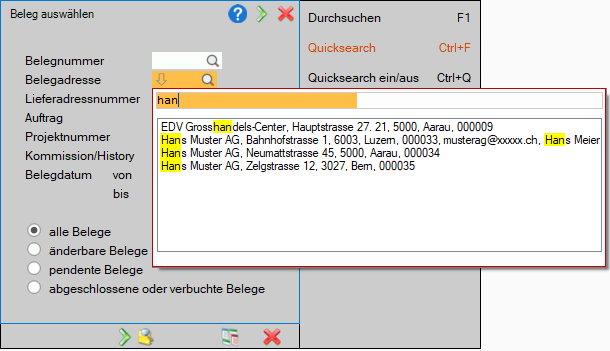
Im ersten Teil legen Sie Werte von Feldern der allgemeinen Belegdaten fest. Das Fenster kann von Ihren europa3000™-Servicepartner Ihren Bedürfnissen angepasst werden.
| Belegnummer: | Sie können eine feste Belegnummer eingeben. |
| Belegadresse: | Sie können sich auf einen Kunden beschränken. |
| Lieferadressnummer: | Sie können die Lieferadresse der gewünschten Belege festlegen. |
| Auftrag: | Sie können die Auftragsbelegnummer für den Beleg festlegen. Wenn europa3000™-Auftragsbearbeitung implementiert ist und ein Kundenauftrag als Vorgänger eingelesen wurde. |
| Projektnummer: | Sie können die Projektnummer der Belege festlegen. |
| Kommission/History: |
Sie können die Kommission der Belege festlegen. |
| Belegdatum von: | Sie können ein Mindestdatum als Belegdatum festlegen. |
| Belegdatum bis: | Sie können ein maximales Belegdatum festlegen. |
Wenn die Adresse gleich der Belegadresse sein muss, wird in dem Fenster die Belegadresse eingetragen.
Im folgenden Fenster werden alle vorhandenen Belege des Vorgängerbelegtyps in absteigender Reihenfolge des Datums angezeigt. In Grunddaten 2 können Sie bei Bedarf ein anderes Sortierfeld als das Datum festlegen.
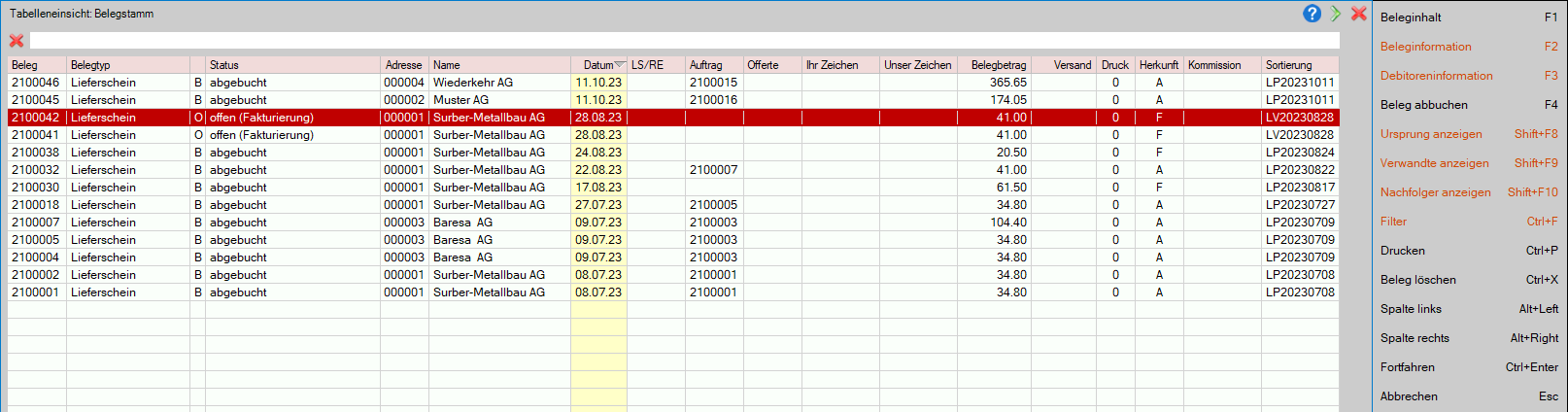
Beachten Sie bei der Auswahl, dass Belege unterschiedlicher Währungen nicht ineinander überführt werden können. Ebenso macht es keinen Sinn Nettobelege in Bruttobelege oder umgekehrt einzulesen. Beim Einlesen erfolgt keine Umrechnung von Preisen und Steuer. Demgegenüber ist es oft sinnvoll, einen Beleg eines anderen Kunden einzulesen, um sich die Arbeit zu vereinfachen. Mit der Eingabetaste 'Enter' wählen Sie den Beleg.
Die Wahl wird durch mehrer F-Tasten unterstützt. Die Funktionstasten hier beziehen sich auf den ausgewählten Beleg 'Vorgänger mit' Kopie'.
Wenn der Cursor auf einem offenen Lieferschein steht, kommt die F-Taste F4 = Beleg abbuchen im Kontextmenü dazu. Auf einen abgebuchten F5 Storno.
F1 = Beleginhalt
Es wird derjenige Beleginhalt angezeigt, auf dem der Auswahlbalken steht. Mit der PageDown-Taste 'PgDn' und der PageUp-Taste 'PgUp' können Sie durch den Beleg blättern und mit der Funktionstaste 'F1' den Beleg ausgeben. Mit der Escape-Taste 'ESC' oder der Eingabetaste 'Enter' beenden Sie die Belegeinsicht.

Zusätzlich sind die folgenden F-Tasten bei den Beleginhalt verfügbar
F1 = Beleg drucken
Ctrl+P = Drucken
Mit Ctrl+P können Sie den Beleg direkt hier ausdrucken.

Ctrl+L = Löschen
Mit Ctrl+L können Sie den Beleg direkt hier löschen.
Nachdem Sie einen Beleg selektiert haben, öffnet sich ein Fenster mit den Artikeln und Dienstleistungen des selektierten Belegs. Jetzt können Sie die Positionen, die Sie importieren möchten, mit der Leertaste oder den F-Tasten markieren/demarkieren.
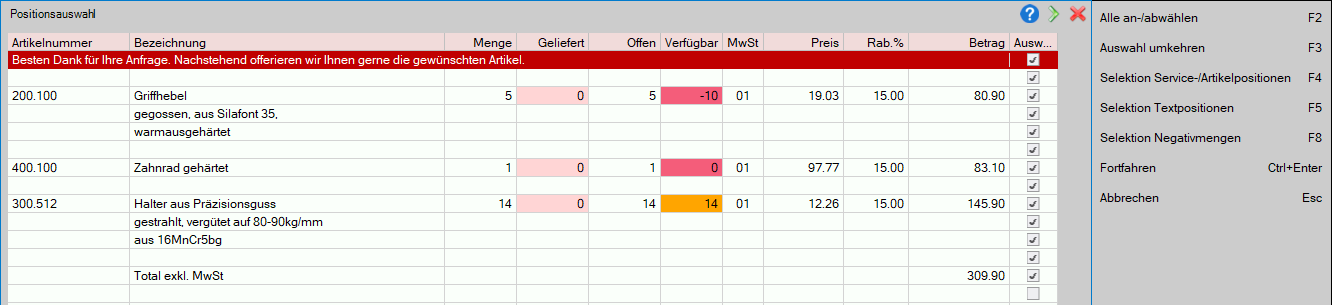
Verfügbar ist Bestand aktuell abzüglich Reservationen.
Rot = Position kann nicht geliefert werden, ohne ins Minus zu geraten.
Orange = Position kann geliefert werden, aber die Verfügbarkeit ist danach null.
Die allgemeinen Belegdaten werden vom Vorgänger übernommen und neben den selektierten Artikeln und Dienstleistungen werden auch alle anderen Zeilen wie Texte, Rabatte, Totale usw. in den Editor kopiert
Belegkopfdaten
Entsprechend der Belegart erscheint das Fenster für die Belegkopfdaten (allgemeine Belegdaten) des neu zu erstellenden Beleges. Die Felder in diesem Fenster sind entsprechend den Belegkopfdaten des eingelesenen Beleges, den Übertragsfeldern für Belegkopfdaten, wie sie in Datenbanktabellen/Übertragsfelder von europa3000™-Tools definiert wurden, den Debitorenstammdaten oder den Standardwerten für Belegkopfdaten, wie sie in Ribbon/Datenbank/Standard Definitionen eingegeben wurden, gesetzt. Die Felder werden für die Belegart Rechnung erläutert. Für die anderen Belegarten gelten analoge Bedingungen.
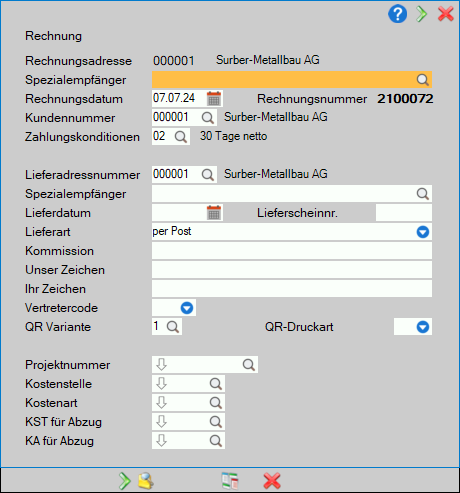
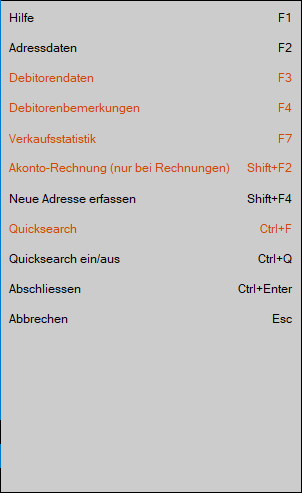
|
Hinweis: |
F2 = Adressdaten
Zeigt die Adressdetails des Kunden an.
Shift+F2 = Akonto-Rechnung (Nur aktiv bei Rechnungsbearbeitung)
Farbige Funktionstastenbezeichnungen im Kontextmenu haben eine direkte Anleitung hinterlegt. Rechte Maustaste = Hilfe
Wenn der Beleg mit einem anderen Beleg verlinkt wurde oder aus einer Vorlage kopiert wurde, ist das Kontextmenü um zusätzliche Funktionstasten erweitert.
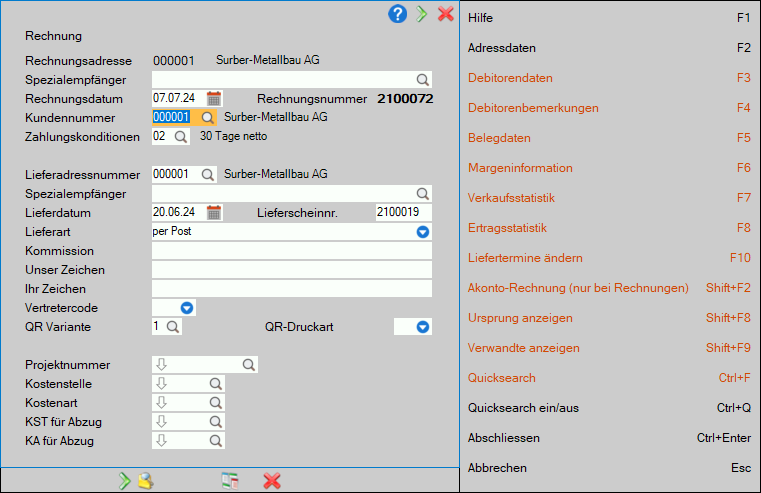
Shift+F10 = Nachfolger anzeigen
Rechnungsadresse: Die Rechnungsadresse ist die Kundennummer oder die zur Kundennummer definierte Rechnungsadresse (dazu müssen die Adresszuordnungen in der Adressverwaltung aktiviert sein). Sie kann nicht überschrieben werden. Wenn Sie eine Rechnung ohne Vorgängerbeleg erfassen, dann wird allgemein die Kundenadresse als Rechnungsadresse verwendet. Nur wenn in den Grunddaten Immer Rechnungsadresse verwenden die CheckBox aktiviert ist, gilt die Adresszuordnung der Adressverwaltung. Ordneten Sie den Beleg einem Projekt zu, dann ist die Kundenadresse des Projektes die Rechnungsadresse, respektive die 10. Adresszuordnung im Projekt, wenn sie existiert.
Bei den anderen Belegarten (ausser Rechnung und Gutschrift) steht hier die Kundenadresse.
Spezialempfänger zur Rechnungsadresse: Hier kann ein spezieller Empfänger eingegeben werden. Dieser überschreibt bei der Ausgabe die Angabe Abteilung/z. Hd. in der postalischen Aufbereitung der Rechnungsadresse. Wenn mit Kontaktpersonen gearbeitet wird und in Grunddaten bearbeiten/Grundeinstellungen/Grunddaten 2 für Spezialempfänger eine Aufbaubeschreibung existiert, dann kann mittels Funktionstaste 'F1' die Kontaktperson ausgewählt oder neu (Ctrl+N) erfasst werden und der Spezialempfänger wird entsprechend der Aufbaubeschreibung gebildet.
Rechnungsdatum: Als Rechnungsdatum wird das aktuelle Tagesdatum vorgeschlagen. Es kann überschrieben werden. Ist für die Fakturierung eine Erfassungsperiode innerhalb europa3000™-Finanzbuchhaltung definiert, so muss das Rechnungsdatum innerhalb dieser Periode liegen. Damit kann der Buchhalter bestimmen, für welchen Zeitraum Rechnungen erfassbar sind. Ebenso kann das Rechnungsdatum nicht innerhalb einer abgeschlossenen MwSt-Periode liegen.
Rechnungsnummer: Die Rechnungsnummer ist eine fortlaufende Numerierung und kann nicht überschrieben werden. Der Nummernkreis ist vorgebbar.
Kundennummer: Adressnummer des Kunden (Ursprungsadresse, welcher Rechnungs- und Lieferadresse zugeordnet werden kann). Wenn die Kundenadresse frei bleibt, wird die Rechnungsadresse als Kundenadresse verwendet. Verkaufsstatistik wird für die Kundenadresse geführt.
Bei den anderen Belegarten (ausser Rechnung und Gutschrift) steht hier die Rechnungsadresse, wenn sie von der Kundenadresse abweicht.
Zahlungskondition: Das Programm blendet jeweils die Zahlungskondition des Kunden respektive die Zahlungskondition des Vorgängerbeleges ein. Sie können diese überschreiben. Die Funktionstaste 'F1' ermöglicht die Auswahl der gewünschten Zahlungskondition im Fenster Zahlungskonditionen.
Lieferadressnummer: Sind keine Adresszuordnungen definiert, wird hier die Kundenadresse als Lieferadresse vorgeschlagen. Sind Lieferadressen zur Kundenadresse definiert, so wird die erste Lieferadresse vorgeschlagen. Wurde ein Beleg als Vorgänger eingelesen, wird dessen Lieferadressnummer angezeigt. Die Funktionstaste 'F1' zeigt im Fenster Adresse die Lieferadressdaten an. Bestimmten Sie ein Projekt zu dem Beleg, dann wird die 9. Adresszuordnung des Projektes als Lieferadresse verwendet, wenn sie gesetzt ist.
Spezialempfänger zur Lieferadresse: Hier kann ein spezieller Empfänger eingegeben werden. Dieser überschreibt bei der Ausgabe die Angabe Abteilung / z. Hd. in der postalischen Aufbereitung der Lieferadresse. Es existieren die gleichen Möglichkeiten wie bei Spezialempfänger zur Rechnungsadresse.
Lieferdatum: Bei einer Rechnung können Sie hier das Lieferdatum festlegen. Ist ein Lieferschein Vorgängerbeleg einer Rechnung, dann wird dessen Belegdatum vorgeschlagen.
Lieferscheinnummer: Hier wird die Lieferscheinnummer eingetragen oder vorgeschlagen, wenn eine Belegkette existiert.
Lieferart: Der hier eingegebene Text wird im Fussbereich der Rechnung oder des Lieferscheines ausgegeben. Mit F1 zeigt europa3000 bestimmte Lieferarten.
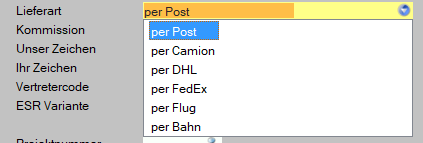
Diese Arten können Sie unter Ribbon/Datenbank/Feldtabellen bearbeiten
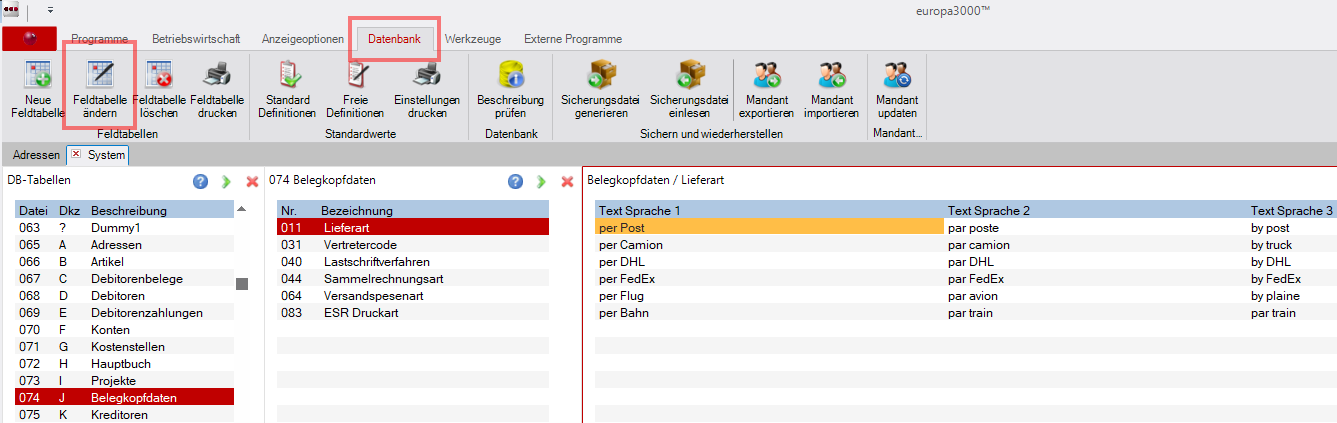
Kommission: Freie Eingabemöglichkeit zur Bezeichnung der Firma oder der Person, in deren Auftrag die Ware gekauft wurde. Diese Eingabe wird im Kopfbereich der Belege ausgegeben.
Ihr Zeichen / Unser Zeichen: Freie Eingabemöglichkeit innerhalb der Feldlänge. Diese Eingaben werden jeweils im Kopfbereich der entsprechenden Belege ausgegeben. Sinnvoll ist es Unser Zeichen Benutzer-abhängig in Datenbank/Standard Definitionen zu definieren.
Vertretercode: Eingabemöglichkeit zur Bestimmung eines Vertreters. Die Vertreter werden mit in die europa3000™-Verkaufsstatistik übernommen und können da entsprechend ausgewertet werden.
QR Variante: Gibt an, für welche Bank das QR-Formular gedruckt werden soll. Mit der Funktionstaste 'F1' können Sie eine QR Variante auswählen. Die Varianten werden in den Zahlungskonten definiert.

QR-Druckart: Die Art des oder der Einzahlungsscheine legen Sie hier fest. Vorgeblendet wird der Wert aus den Debitorendaten der Rechnungsadresse. Es gelten folgende Einstellungen:
0 = Gesamtbetrag wird ausgewiesen.
1 = Betrag nach Abzug von Skonto wird ausgewiesen.
2 = Es werden zwei QR mit Gesamtbetrag und Betrag nach Abzug von Skonto ausgegeben.
3 = Für jede Rate wird ein QR mit dem entsprechenden Betrag ausgegeben, respektive Gesamtbetrag, wenn keine Raten vorliegen.
4 = Für jede Rate wird ein QR mit entsprechenden Betrag nach Abzug von Skonto ausgegeben, respektive Betrag nach Abzug von Skonto, wenn keine Raten vorliegen.
5 = Für jede Rate werden ein QR mit entsprechenden Betrag ausgegeben, respektive Gesamtbetrag und Betrag nach Abzug von Skonto, wenn keine Raten vorliegen.
6 = Der Druck wird unterdrückt.
Projektnummer: Belege können Projekten zugeordnet werden. Wählten Sie die Adresse über ein Projekt aus, dann wird diese Projektnummer hier eingetragen. Rechnung und Gutschriften können projektweise in europa3000™-Projektverwaltung ausgewertet werden, insbesondere mittels Nachkalkulation.
Kostenstelle: Standard-Kostenstelle für die Buchung vom Ertrag des Beleges. Das Feld wird aus den Debitorendaten vorgetragen und pro Belegzeile als Vorschlagswert angezeigt, wenn keine anderen Bedingungen gelten. Sie können die Kostenstelle pro Belegzeile manuell ändern.
Kostenart:Standard-Kostenart für den Beleg. Das Feld wird aus den Debitorendaten vorgetragen und pro Belegzeile als Vorschlagswert angezeigt, wenn keine anderen Bedingungen gelten. Haben Sie zu den Ertragskonten, welche für jede Belegzeile zu definieren sind, eine andere Kostenart definiert, so wird dieser Wert angezeigt. Zudem können Sie die Kostenart pro Belegzeile auch manuell ändern.
Kostenstelle für Abzüge: Die Kostenstelle, welche Sie hier erfassen, wird für allfällige Abzüge (Skonto, Debitorenverluste) innerhalb des entsprechenden Belegs verwendet (vergleichen Sie auch Kapitel Übergreifende Themen/Betriebsbuchhaltung). Das Feld wird aus dem gewählten Debitor vorgetragen. Diese Abzüge sind erst in der Debitorenverwaltung möglich.
Kostenart für Abzüge: Die Kostenart im Belegkopf dient für evenutelle Abzüge bei diesem Beleg. Das Feld wird aus dem gewählen Debitor vorgetragen. Eine allfällige Kostenart des entsprechenden Abzugskontos hat Vorrang.
Versandart: Bei entsprechender Einstellung in Grunddaten bearbeiten/Grundeinstellungen/Versandspesenparameter ist die Grundlage für die automatische Bestimmung der Versandspesen pro Beleg festlegbar:
0 = Versandspesen werden aufgrund des Belegwertes bestimmt.
1 = Versandspesen werden aufgrund des Volumens der Ware des Beleges bestimmt.
2 = Versandspesen werden aufgrund des Gewichtes der Ware des Beleges bestimmt.
Formularnummer: Falls ein anderes Formular für den Druck verwendet werden soll, kann das hier angegeben werden.
Parallelformular: Wenn in den Grunddaten für die Belegdefinition ein Parallelformular definiert wurde, wird diese Listennummer hier vorgeschlagen. Sie kann überschrieben oder gelöscht (kein Parallelformular) werden. Mit dem Parallelformular besteht eine andere Ausgabemöglichkeit des Beleges als Zusatzinformation.
Etikettenformular: Zusätzlich zu Haupt- und Parallelformular können Sie noch Etiketten pro Beleg oder pro Artikelzeile drucken. Die Art der Etikettenerstellung ist, wie beim Parallelformular, in den Belegparametern (nur vom europa3000™-Partner zugänglich) definiert.
Rabattstruktur: Die Rabattstruktur wird in Einstellungen/Rabattstrukturvorgegeben und kann hier im Spezialfall überschrieben werden.
MFL-Nummer: Wird mit Mehrfachlagern in der Materialwirtschaft gearbeitet, dann ist jeder Benutzer einem MFL zugeordnet. Dieses MFL können Sie überschreiben. Dies gilt auch für das Einlesen von Vorgängerbelegen, wenn diese nicht schon die Lagerbuchungen durchgeführt haben.
Frachtbriefnummer, Gewicht, Volumen, usw. Befragen sie dazu ihren europa3000™-Partner.
Offertennummer.: Wird ein Beleg aufgrund einer Offerte erstellt, dann wird diese hier vorgeblendet und muss bestätigt werden.
Offertendatum: Bei Offerte als Vorgängerbeleg wird das Datum der Offerte vorgeblendet und kann bestätigt oder überschrieben werden.
Anfrage vom: Bei Offerten kann das Anfragedatum eingegeben werden.
Endtermin: Bei aufträgen ist der Auftragsendtermin festzulegen. Dieser wird bei neuen Belegen ohne Vorgängerbeleg in allen Belegzeilen als Liefertermin vorgeblendet.
Retoure vom: Bei Gutschriften kann das Rückgabedatum der Ware eingegeben werden. Vorgeschlagen wird das Tagesdatum oder das Rechnungsdatum, wenn eine Rechnung Vorgängerbeleg war.
Wenn der Beleg in Fremdwährung eingegeben wird, erscheint folgendes Fenster, in dem festgelegt wird, mit welchem Währungskurs gerechnet wird. Sie können den Standardkurs unter Grunddaten bearbeiten/Standardkurs festlegen definieren.

| Hinweis: Wenn in der Tabellenbeschreibung das Feld „Kurs“ mit einem Lock versehen ist, wird dieses Fenster nicht angezeigt und der „Kurs“ wird fest übernommen, wie in den Einstellungen definiert. |
Belegeingabe:
Nach Eingabe aller Informationen oder nach der Betätigung der PageDown-Taste 'PgDn' ist die Festlegung der Belegdkopfdaten (allgemeinen Belegdaten) beendet und der Beleg kann selbst mittels Belegeditor beschrieben werden.
Beleg beenden:
Durch die Betätigung der Tastenkombination 'CTRL+Enter' oder der Escape-Taste 'ESC' in einer Belegzeile können Sie die Belegarbeit beenden. Es erscheint der Gesamt-Bruttobetrag des Beleges sowie der Bruttobetrag in der Bewertungswährung, wenn diese in den Mandantendaten beschrieben ist. Häufig ist es die Währung Euro. Das Fenster kann auch um Gesamtgewicht und Gesamtvolumen ergänzt werden. Dies ist dann besonders von Interesse, wenn die Versandspesen gewichts- oder volumenabhängig sind. Das Fenster dient nur zur Information und kann nicht bearbeitet werden.
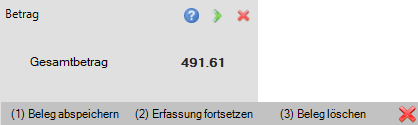
Versandspesen / Anzahlung:
In Grunddaten bearbeiten/Parametrierungen/Belegparameter wird festgelegt, ob für den Beleg Versandspesen erfassbar sind. Für Rechnungen und Gutschriften sind Versandspesen immer erfassbar. Bei Rechnungen kann ausserdem noch eine Anzahlung eingegeben werden.
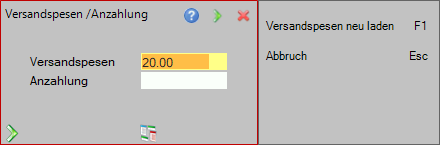
Versandspesen: Das Programm schlägt jeweils den Betrag entsprechend der Versandspesentabelle, die unter Grunddaten bearbeiten/Versandspesentabelle erfasst wurde, vor. Beachten Sie, dass die Versandspesen wert-, volumen- oder gewichtsmässig bestimmt werden (vgl. Versandart). Der vorgeschlagene Betrag kann überschrieben werden. Existiert keine Versandspesentabelle, dann ist der Vorschlagswert Null. Wenn eine Rechnung als Vorgängerbeleg eingelesen wurde, wie das bei Gutschriften der Fall ist, dann werden die Versandspesen dieses Beleges vorgeschlagen. Versandspesen sind immer netto und in Landeswährung einzugeben.
Mit F1 kann der vorgeschlagene Wert neu geladen werden, wenn man ihn überschrieben hat. Dies funktioniert auch nachträglich bei der Belegbearbeitung, falls man den Vorschlagswert bei der Erfassung überschrieben hat.
Anzahlung: Leistet der Kunde eine Anzahlung, dann ist dieser Betrag hier einzugeben. Dies ist natürlich nur bei Rechnungen möglich. Wird ein höherer Betrag eingegeben wird als der Belegbetrag, dann erfolgt eine Fehlermeldung und nach Bestätigung kehrt das Programm zur Neueingabe zurück. Der Anzahlungsbetrag ist gelöscht.
Hinweis: Weil bei einer Gutschrift keine Anzahlung (Rückzahlung) möglich ist, kann auch keine Rechnung mit Anzahlung in eine Gutschrift eingelesen werden.
Ist in den Grunddaten 1 die CheckBox 'Ratenzahlungen ermöglichen' aktivieren, dann erscheint bei Rechnungen statt des obigen Fensters folgendes Fenster:
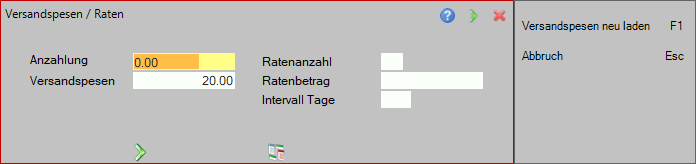
Zusätzlich sind anzugeben:
Rechnungen verrechnen:
Rechnungen in Landeswährung können mit Gutschriften und Vorauszahlungen des Kunden verrechnet werden, wenn diese in den offenen Posten der Debitorendaten stehen. Nach Beendung der Belegarbeit werden die offenen Gutschriften und Vorauszahlungen zur Auswahl für das Verrechnen angezeigt.
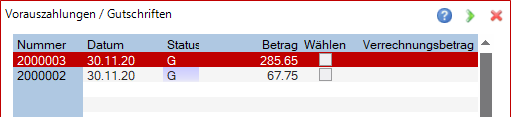
Entsprechend der CommandBox markieren oder demarkieren Sie mit der Leertaste 'Spacebar' die gewünschten Verrechnungen. Mit der Funktionstaste 'F1' können Sie auch den Verrechnungsbetrag eingeben. Im Fenster werden markierte Gutschriften (Status G) oder markierte Vorauszahlungen (Status V) in der Spalte '*' gekennzeichnet. Mit der Eingabetaste 'Enter' können Sie die Markierung der Verrechnung beenden. Das Programm beendet automatisch die Markierung, wenn der markierte Betrag den Rechnungsbetrag übersteigt. Wenn der markierte Betrag den Rechnungsbetrag übersteigt, dann wird die letzte markierte Gutschrift oder Vorauszahlung nicht vollständig verrechnet.
Nach Änderung der Rechnung kann auch die Verrechnung verändert werden, d.h. Verrechnungen können gelöst und neue Verrechnungen vorgenommen werden.
Standardmässig erfolgt die Verrechnung in der europa3000™-Debitorenverwaltung, um Belegarbeit und buchhalterische Arbeit zu trennen. Bei einer Anzahlung der Rechnung oder bei Fremdwährungsrechnungen entfällt die Möglichkeit der Verrechnung.
Beleg drucken:
Entsprechend der Einstellung in den Grunddaten kann der Beleg sofort gedruckt werden oder nicht. Zuerst muss das Ausgabegerät festgelegt werden. Dies kann Drucker, Bildschirm oder eine Datei sein. Wählen Sie das gewünschte Gerät aus und der Beleg wird über dieses Gerät ausgegeben. Wollen Sie keine Ausgabe, dann brechen Sie mit der Escape-Taste 'ESC' die Wahl des Ausgabegerätes und die Ausgabe des Beleges ab. Sie können aber auch an dieser Stelle zu 'Beleg ändern' gehen. In diesem Fall springt das Programm zum Ändern der Belegkopfdaten.
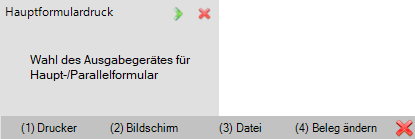
Ist in den Grunddaten die CheckBox 'Zu druckende Formulare abfragen' aktiviert, dann können Sie vor der Ausgabe entscheiden, welche Formulare überhaupt auszugeben sind. Damit lässt sich der Druckumfang reduzieren.
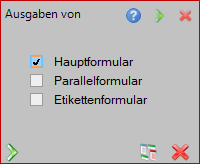
Markieren Sie diejenigen Formulare, welche Sie benötigen.
Rechnungen / Gutschriften verbuchen:
Rechnungen und Gutschriften können sofort nach der Erstellung entsprechend der Einstellung in den Grunddaten in die offene Postenliste eingetragen und finanztechnisch verbucht werden. Dies kann unabhängig oder abhängig vom Druck des Beleges erfolgen.
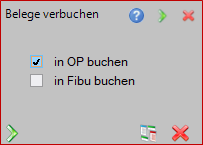
Das Verbuchen in die FIBU setzt das Eintragen in die offene Postenliste voraus. Wenn der Beleg in die offene Postenliste eingetragen ist, kann er nicht mehr geändert werden, d.h. im Menupunkt 'Belege bearbeiten' bearbeitet und eventuell finanztechnisch verbucht werden. Die finanztechnische Verbuchung von Belegen der offenen Postenliste muss im Menupunkt Belege verbuchen erfolgen.
Das Eintragen in die offene Postenliste umfasst:
- Eintragung der Rechnung/Gutschrift in die europa3000™-Debitorenverwaltung (Rechnungsausgangs-Journal, Offene-Posten-Liste)
- Eintragung der Netto-Umsätze pro Artikel und pro Warengruppe in die europa3000™-Lagerverwaltung.
- Schreiben der Netto-Umsätze pro Artikel in die Verkaufsstatistik zur Auswertung mit der europa3000™-Verkaufsstatistik. In den Grunddaten entscheiden Sie über das Schreiben in die Verkaufsstatistik.
- Durchführung der Verrechnungen und der Anzahlung, d.h. Eintragung in die europa3000™-Debitorenverwaltung.
Das Verbuchen umfasst:
- Verbuchung der Erträge und der Umsatzsteuer in die europa3000™-Finanzbuchhaltung
- Verbuchen in die BEBU, wenn das Modul europa3000™-Kostenstellenrechnung integriert ist und die im Beleg vorkommenden Ertragskonten Kostenstellenbuchungen fordern und Kostenstellen/Kostenarten eingegeben sind.
Die Form der finanztechnischen Verbuchung wird in Einstellungen/FIBU-Schnittstelle festgelegt.
Für die finanztechnische Verbuchung und das Verbuchen in die BEBU erscheint danach das Fenster:
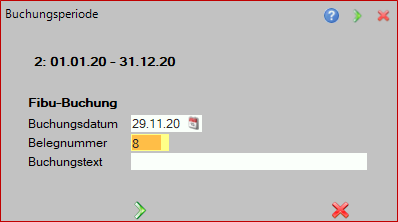
Buchungsdatum: Das Programm schlägt das Belegdatum als Buchungsdatum für die europa3000™-Finanzbuchhaltung vor. Es kann bestätigt oder überschrieben werden. Entsprechend der Einstellung in Einstellungen/FIBU-Schnittstelle gilt dieses Datum nur für den Sammelbuchungskopf oder für die gesamte Buchung.
Belegnummer: Hier wird jeweils die kleinste, noch nicht vergebene Belegnummer aus der europa3000™-Finanzbuchhaltung vorgeschlagen. Sie kann bestätigt oder überschrieben werden. Für die Vergabe der Belegnummer und ihren Regeln ist grundsätzlich der Anwender zuständig.
Buchungstext: Freie Eingabemöglichkeit für den Buchungstext. Der Buchungstext erscheint im Sammelbuchungkopf.
| Hinweis: Der Aufbau des automatischen Buchungstextes wird in der Finanzbuchhaltung (Kontenplan/Grunddaten) definiert. |
Anschliessend fragt das Programm:
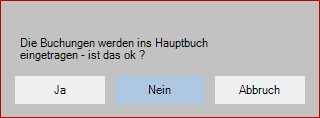
Nein = Die Verbuchung wird nicht gestartet. Das Programm setzt die Arbeit mit dem nächsten Beleg fort.
Ja = Das Programm beginnt mit der Verbuchung des Einzelbelegs. Diese Verbuchung darf nicht unterbrochen werden. Die jeweils bearbeitete Buchung wird in einem separaten Fenster angezeigt, damit Sie den Fortschritt der Arbeit verfolgen können (siehe oben). Wird eine Gutschrift verbucht, die eine Rechnung als Vorgängerbeleg besitzt (Stornierung oder Teilstornierung der Rechnung), dann wird automatisch die Rechnung mit verbucht, wenn dies noch nicht erfolgte.
Fehlerprotokoll:
Konnten nicht alle Buchungen korrekt vorgenommen werden, weil bspw. einzelne Konten fehlen, erscheint nach dem Abschluss aller möglichen Verbuchungen das Wahlmenu für das Ausgabegerät des Fehlerprotokolls. Die Buchungen des Fehlerprotokolls müssen im Anschluss unter dem Hauptmenupunkt (2) der europa3000™-Finanzbuchhaltung bearbeitet und verbucht werden. Vermeiden Sie die manuelle Nachbuchung von Fehlerprotokollen über das Hilfsbuch, da sonst der automatische OP-Abgleich mit Fibu nicht mehr möglich ist.
Hauptbuchjournal ausgeben:
Sobald die Buchungen abgeschlossen sind und ein allfälliges Fehlerprotokoll ausgegeben ist, können Sie die soeben gemachten Buchungen in der Form eines Hauptbuchjournals ausgeben lassen.
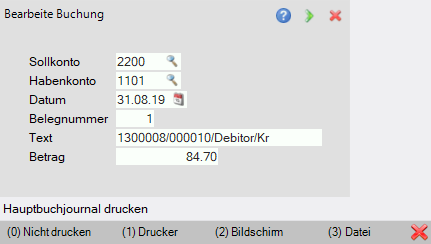

Anschliessend an das Hauptbuchjournal wird das Kostenstellenjournal ausgegeben, wenn mit Kostenstellen gearbeitet wird. Eventuelle Fehler sind in dem Journal gekennzeichnet und können in die europa3000™-Kostenstellenrechnung im Punkt 1 korrigiert werden.